Ajouter une VDC de sous-traitant à un engagement
Objectif
Ajouter une ventilation des coûts du sous- traitant (VDCS) à un engagement .
Contexte
Dans Procore, l'onglet « Ventilation des coûts du sous-traitant » est activé par défaut dans l'outil Engagements. Cet onglet permet à vos sous-traitants en aval de fournir une ventilation détaillée des postes de projet spécifiques sur un engagement. Cette ventilation est saisie par vos sous-traitants dans un onglet distinct, pour garantir que les montants engagés sur chaque poste de l'onglet général « Ventilation des coûts » du contrat de sous-traitance restent cohérents avec l'accord approuvé.
Exemple
Supposons que vous soyez un entrepreneur général et que vous ayez un contrat de sous-traitance avec « ABC Béton ». Avant que votre entreprise n'approuve le paiement des postes de projet de ce contrat de sous-traitance, le sous-traitant doit fournir une ventilation des postes de chaque combinaison code de coût/type de coût pour décrire ses coûts plus en détail.
Pour ce faire, vous pouvez demander à Procore d'envoyer une notification par e-mail au « contact de facturation » désigné sur l'engagement. Cet e-mail demande à son entreprise de compléter la ventilation des coûts du sous-traitant. Une fois que le sous-traitant a ajouté sa ventilation détaillée des postes pour démontrer ses coûts de main-d'œuvre, de matériaux ou d'autres coûts associés aux éléments du projet, il peut ensuite renvoyer la saisie de données terminée pour votre révision.
Éléments à prendre en compte
- Autorisations utilisateur requises :
- Pour ajouter un poste à l'onglet Ventilation des coûts du sous-traitant de tout contrat, autorisations de niveau « Admin » dans l'outil Engagements du projet.
- Pour ajouter un poste à l'onglet Ventilation des coûts du sous-traitant d'un contrat spécifique , autorisations de niveau « Lecture seule » ou supérieures et vous devez être le contact de facturation désigné de l'engagement. Pour en savoir plus, voir Qu'est-ce qu'un contact de facturation ?
- Pour ajouter un poste à l' tab Ventilation des coûts du sous-traitant lorsqu'un contrat n'est pas marqué des autorisations de niveau « Privé », « Lecture seule » ou « Standard » dans l'outil Engagements du projet avec l' autorisation granulaire « Créer un Contrat de bon de commande » et/ou « Créer Autorisation granulaire Contrat d'ordre de travail activée dans votre modèle d'autorisations.
- Pour ajouter un poste à l’onglet Ventilation des coûts du sous-traitant lorsqu’un contrat est marqué comme « Privé », autorisations de niveau « Standard » dans l’outil Engagements du projet et ajouté en tant que « Contact de facturation » et en tant que membre « Privé » avec la case à cocher « Autoriser les utilisateurs à afficher les éléments de ventilation des coûts » activée sur le bon de commande ou le contrat de sous-traitance. Pour plus de détails, voir Créer un engagement.
- Restrictions :
- L'onglet Ventilation des coûts du sous-traitant est uniquement pris en charge par la méthode comptable basée sur le montant. Il n'est pas pris en charge par la méthode comptable basée sur l'unité. Voir Comment définir la méthode comptable pour un contrat ou un financement ?
- Seuls les postes de détail ajoutés dans l'onglet Ventilation des coûts du sous-traitant seront reportés sur la facture.
- Informations supplémentaires :
- Pour mettre à jour une ventilation des coûts du sous-traitant, elle doit avoir le statut « Ébauche » ou « Réviser et renvoyer ».
- Vous devez ajouter des postes à la ventilation des coûts du sous-traitant avant de créer des factures de sous-traitant pour le bon de commande ou le contrat de sous-traitance.
- Pour les entreprises qui utilisent l’option
 Outil Intégrations ERP : Afficher/Masquer
Outil Intégrations ERP : Afficher/Masquer
- La ventilation des coûts du sous-traitant dans Procore détaillée ci-dessous ne se synchronise PAS avec le système ERP intégré.
- Seule la ventilation des coûts générale sur l'engagement dans Procore est synchronisée avec le système ERP intégré. Voir Ajouter un poste à la ventilation des coûts d'un engagement.
Conditions préalables
- Le bon de commande ou le contrat de sous-traitance doit être configuré pour la méthode comptable basée sur les montants. Voir Comment définir la méthode comptable pour un contrat ou un financement ?
- L'onglet Ventilation des coûts du sous-traitant doit être activé. Voir Activer ou désactiver l'onglet Ventilation des coûts du sous-traitant sur un engagement.
- La ventilation des coûts du sous-traitant doit avoir le statut « Ébauche » ou « Réviser et renvoyer ».
Procédure
- Créer un engagement
- Mettre à jour la ventilation des coûts
- Envoyer une notification de Ventilation des coûts du sous-traitant
- Mettre à jour la ventilation des coûts du sous-traitant
Créer un engagement
Mettre à jour la ventilation des coûts
Ces étapes vous montrent comment mettre à jour la Ventilation des coûts générale.
- Accédez à l'outil Engagements du projet.
- Sous l'onglet Contrats, recherchez le bon de commande ou le contrat de sous-traitance.
- Cliquez sur le lien Numéro du contrat pour l'ouvrir.
- Dans l'onglet Général, cliquez sur Modifier le contrat.
Important
Pour mettre à jour la ventilation des coûts, un utilisateur doit être désigné comme contact de facturation. Voir Ajouter des contacts de facturation à un bon de commande ou à un contrat de sous-traitance
- Faites défiler l'écran jusqu'à la section Ventilation des coûts.
Remarque
Si la bannière « Les postes de ce contrat ne peuvent pas être ajoutés ou modifiés » apparaît, cliquez sur Afficher les détails pour obtenir une explication. - Si vous êtes autorisé à ajouter des postes à la Ventilation des coûts , cliquez sur le bouton Ajouter un poste.
- Ajoutez un poste comme suit :
Ventilation des coûts
Ce tableau détaille les colonnes de la saisie des postes.
Nom de la colonne Procédez comme suit... Informations importantes Pour en savoir plus... Poste d'événement de changement Sélectionnez dans la liste déroulante un poste d'événement de changement à lier au contrat. Cette colonne n'apparaît que si l'outil Événements de changement est actif sur le projet. Ajoutez l'outil Événement de changement au projet comme décrit dans Ajouter et supprimer des outils de projet. Poste principal Dans la liste déroulante, sélectionnez un poste dans la ventilation des coûts du contrat principal. Cette colonne apparaît toujours. Si vous ajoutez un poste à la ventilation des coûts du contrat qui n'est PAS comptabilisé dans le contrat principal, sélectionnez l'option Non budgétisé. Mettre à jour la ventilation des coûts pour un contrat principal Code budgétaire Sélectionnez un code budgétaire dans la liste déroulante ou cliquez sur Créer un code budgétaire. Les codes budgétaires sont créés dans la structure de découpage du projet de Procore. Voir Qu'est-ce qu'un code budgétaire dans la SDP de Procore ?
Créer des codes budgétaires dans les outils Finances de ProcoreDescription Saisissez une description pour le nouveau poste que vous ajoutez à la ventilation des coûts du contrat d'engagement. N/A N/A Code fiscal Sélectionnez un code fiscal à associer au poste. Cette colonne n'est disponible que lorsque la fonctionnalité des codes fiscaux est activée dans Procore. Comment puis-je utiliser les codes fiscaux sur un projet ? Montant Entrez le coût associé à la portée des travaux du poste. Il s'agit d'une valeur monétaire. N/A Facturé à ce jour Cette colonne se met à jour automatiquement. Après avoir créé une (1) ou plusieurs factures pour ce poste, la valeur de cette colonne est mise à jour pour indiquer le montant facturé à ce jour. À propos des factures de sous-traitants Montant restant Cette colonne se met à jour automatiquement. Après avoir créé une (1) ou plusieurs factures pour ce poste, Procore met à jour la valeur de cette colonne pour indiquer le montant restant à facturer. À propos des factures de sous-traitants
- Répétez les étapes ci-dessus pour tous les postes que vous souhaitez ajouter à la ventilation des coûts du contrat.
- Une fois que vous avez terminé d'ajouter des postes, effectuez l'une des opérations suivantes :
- Si vous créez un nouveau contrat, cliquez sur Créer.
OU - Si vous modifiez un contrat existant, cliquez sur Enregistrer.
- Si vous créez un nouveau contrat, cliquez sur Créer.
- Facultatif : Si vous avez activé la ventilation des coûts du sous-traitant (VDCST) et que vous souhaitez envoyer une alerte au contact de facturation pour qu'il mette à jour la VDCST, passez à l'étape suivante.
Envoi d'une notification de ventilation des coûts du sous-traitant
Si l'onglet Ventilation des coûts du sous-traitant est activé sur le projet (voir Activer ou désactiver l'onglet Ventilation des coûts du sous-traitant dans l'outil Engagements), vous pouvez envoyer une notification au contact de facturation de votre collaborateur en aval pour l'alerter de fournir la ventilation détaillée des postes requise dans le contrat. Ventilation des coûts du sous-traitant. Pour en savoir plus, voir Qu'est-ce qu'une ventilation des coûts du sous-traitant ?
Remarque
Pour envoyer la notification de ventilation des coûts du sous-traitant, le contrat d'engagement doit être dans le statut Ébauche ou Réviser et renvoyer. Le bouton Envoyer la notification VDCST n'est PAS disponible lorsque le contrat est dans un autre statut.- Cliquez sur l'onglet Ventilation des coûts du sous-traitant.
- Facultatif : cliquez sur Modifier VDCST , apportez les modifications nécessaires et cliquez sur Enregistrer.
- Cliquez sur le bouton Envoyer la notification VDCS .
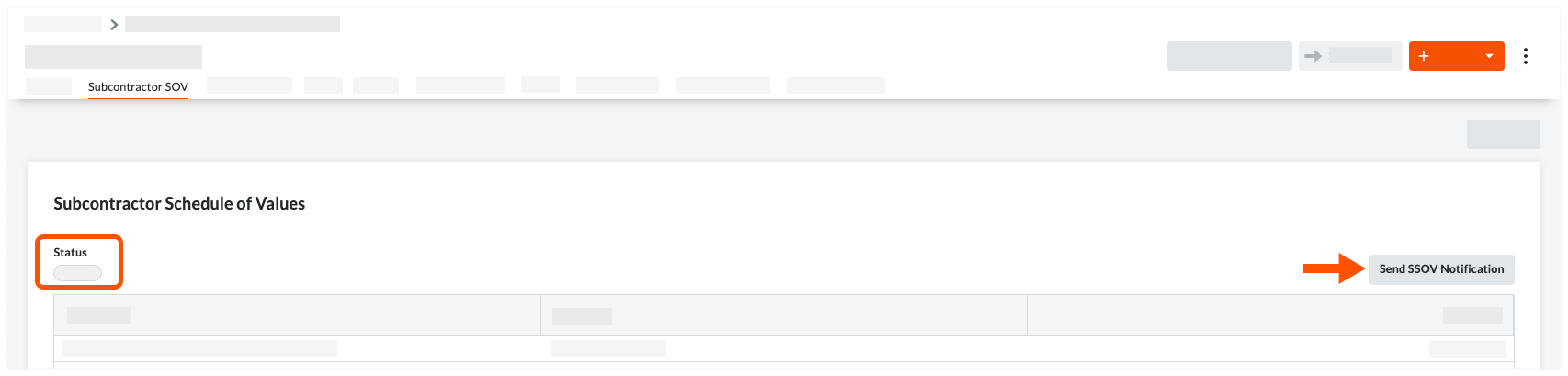
Remarques
- Si le bouton Envoyer une notification VDCST est grisé et non disponible, vous devez ajouter une « Entreprise sous-traitante » et au moins un (1) « Contact de facturation » à l'engagement pour activer le bouton. Voir Modifier un engagement.
- Si l’option Envoyer la notification VDCS ? s’affiche, vous devez ajouter au moins un (1) contact de facturation à l’engagement avant que Procore n’envoie une notification. Sélectionnez le contact dans la liste déroulante Contacts de facturation et cliquez sur Ajouter et envoyer.

- Si le contact de facturation que vous souhaitez ajouter n'apparaît pas dans la liste déroulante « Contact de facturation », vérifiez l'enregistrement de l'entreprise pour l'« Entreprise sous-traitante » de l'engagement dans l'annuaire du projet. Vous devrez peut-être ajouter un compte utilisateur à l'annuaire du projet pour cette entreprise.
Une bannière VERTE apparaît lorsque Procore envoie un e-mail à la personne désignée comme « contact de facturation » dans le contrat d'engagement. L'e-mail avertit le contact de facturation pour qu'il mette à jour la ventilation des coûts du sous-traitant avec une ventilation détaillée pour chaque poste de la ventilation des coûts générale du contrat.


